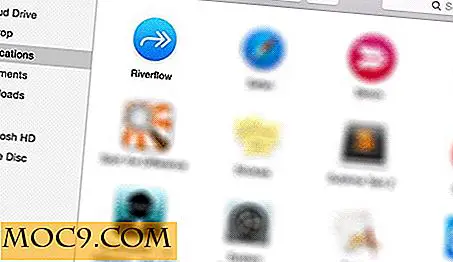Hvordan Sideload Apps i Android Oreo
Ser du noen gang på nettet og snubler over et program for Android som du er døende for å installere på telefonen din, men når du sjekker Google Play butikken, er den ikke der? Det er et annet alternativ for å installere apper på telefonen din. Det kalles sideloading, og det er ikke komplisert å gjøre. Men det kommer med risiko du må være oppmerksom på.
Relatert : Hvordan få Android Oreo-funksjoner på eldre enheter
Hva er sideloading?
Sidelading er et begrep for å installere apper til Android-telefonen din ved å omgå Google Play-butikken. I stedet laster du direkte ned APK-filen til telefonen. APK står for Android Package Kit, og det er installasjonsfilene for Android.
Det er mange grunner til at noen kanskje vil legge til en app. For det er det mulig for utviklere å teste versjoner av sine apper. Hvis du ikke er en utvikler, kan du bruke den til å installere oppdateringer til programmer før de skyves til telefonen automatisk. Det finnes andre sikre, nyttige apps der ute som bare ikke har gått gjennom Play-butikken av en eller annen grunn.

Selvfølgelig er å legge til apper til telefonen din fra Google Play butikk den sikreste (men ikke idiotsikker) måten å nyte nye apper uten å bekymre deg for virus og skadelig programvare. Vurder deg selv advart!
Hvis du har hatt en ny telefon før Android Oreo og sideloaded apps til den, vil du legge merke til at metoden for at telefonen din kan laste ned apper fra andre kilder, ikke er den samme som i tidligere versjoner. Likevel er det fortsatt ganske enkelt, og det er bedre for telefonen din.
Hva endret?
Android Oreo har nå en sikrere måte å tillate sideloading. I stedet for å endre bare én innstilling for å tillate programmer fra ukjente kilder, har du mer kontroll over hvilke apper som tillater dette alternativet. Denne nye måten å sideloading gjør det mulig å installere nye apper samtidig som resten av systemet er sikkert.
Android Oreo lar deg velge om apper som Chrome, Amazon eller Reddit har tillatelse til å laste ned apper eller ikke. Hvis du vanligvis bruker Chrome til å laste ned APK-filene dine, kan du bare velge nedlastingsalternativet for det aktuelle programmet. Dine andre apper som er i stand til å laste ned programmer, vil ikke kunne.
Med andre Android-operativsystemer er det mulig for et program å installere seg selv via en tekstmelding eller på andre måter, og du kan ikke engang merke til det er for sent. Hvordan? Når du tillater "Aktiver ukjente kilder" i de eldre versjonene, kan alle programmer få tilgang til og laste ned filer til telefonen din. Det er litt skummelt.
Hvis du ikke har Oreo ennå, må du passe på å deaktivere "Tillat ukjente kilder" når du er ferdig med å laste ned APK-filene. Å bytte den tilbake gjør det vanskeligere for ondsinnede data å komme seg gjennom.
Selv med alle endringene er det fortsatt dårlige gutter der ute som ønsker tilgang til enheten din. Så vær veldig forsiktig. Pass på at appene du laster inn kommer fra klarerte kilder som APKMirror og APKPure.
Hvordan sideload i Oreo
1. Først, sveip ned fra toppen for å utvide menyen. Finn innstillingsutstyret øverst til høyre og trykk på det.
2. Åpne "Apps & Notifications" og trykk på Avansert-menyen.

3. Velg Spesialapptilgang.
4. Velg "Installer ukjente apper".

5. Du vil se en liste over apper som er i stand til å laste ned APK-filer. Legg merke til at som standard ingen av disse appene har lov til å laste ned.

6. Klikk på den du vil bruke til å laste ned apper, og deretter slå på bryteren.

7. Når du går tilbake til forrige meny, vises ordet "ja" nå under Chrome. Dette indikerer at programmet har lov til å laste ned apper fra andre steder enn Google Play Butikk.

Sidelading apps gir deg mer frihet til å bruke telefonen som du vil, men vær forsiktig. Uansett hvor du laster ned en fil fra, enten den er fra Google Play Butikk eller sideloaded fra en annen kilde, kan det være farlig. Men hvis du holder deg våken for ondsinnede programmer, kan du nyte mange nye muligheter på Android-enheten din.